כיצד לפתור "iTunes לא יכול לשחזר את iPhone בגלל הסיסמה לא נכונה" בעיה
תוך כדי חיבור אייפון ל- iTunes באמצעות כבל USBוניסיון לשחזר את ה- iPhone, ייתכן שיש לך הודעה מוקפצת שאומרת כי "iTunes לא הצליחה לשחזר את ה- iPhone מכיוון שהסיסמה לא הייתה נכונה". בפוסט זה נדון בפירוט בפתרונות היעילים והמעשיים לבעיה זו.

- מקרה 1: iTunes לא הצליחה לשחזר את ה- iPhone מכיוון שהסיסמה הייתה שגויה, כיצד לפתור אותה?
- מקרה 2: iTunes לא יכול לשחזר את גיבוי ה- iPhone מכיוון שסיסמת הגיבוי הייתה שגויה, כיצד לתקן?
מקרה 1: iTunes לא הצליחה לשחזר את ה- iPhone מכיוון שהסיסמה הייתה שגויה, כיצד לפתור אותה?

מנסה לשחזר אך iTunes אומר הזן קוד סיסמה,אבל ה- iPhone הושבת מכמה יותר מדי ניסיונות סיסמא? בנסיבות אלה, אני ממליץ לך מאוד על Tenorshare iPhone Unlocker, שהוא מוצר חדש לגמרי לעקוף או לבטל את הנעילה של קוד ה- iPhone / iPad / iPod תוך מספר דקות. עם התוכנית הזו ביד, אין צורך לדאוג יותר לשכוח את קוד הסיסמה במכשיר אפל. כעת נראה כיצד לבטל את נעילת קוד הסיסמה כדי לשחזר את ה- iPhone מ- iTunes כמפורט להלן:
שלב 1. הורד, התקן והפעל תוכנה זו לכל מחשב מבוסס Windows / Mac. חבר את המכשיר שלך לשולחן העבודה או למחשב הנייד.
שלב 2. זה ידריך אותך ללחוץ על כפתור "התחל" ולהמשיך למסך הבא.

שלב 3. פשוט לחץ על כפתור "הורד" ונסה להוריד את חבילת הקושחה של iOS באופן מקוון. ודא שהחיבור האלחוטי מוכן.
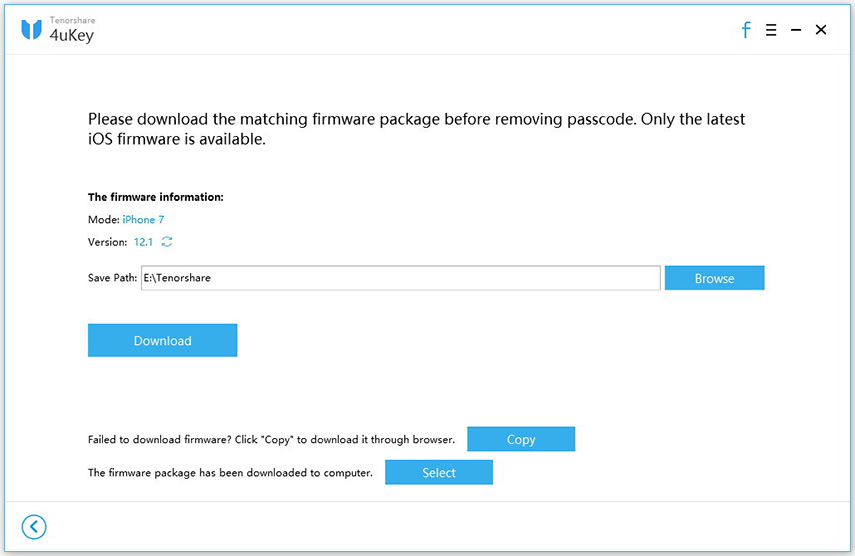
שלב 4. במשך זמן מה תקבל הודעה מהירה שההורדה הושלמה למחשב. פשוט לחץ על "בטל נעילה עכשיו" כדי להסיר את קוד ה- iPhone. לבסוף, אתה הולך לשחזר את האייפון עם iTunes בנוחיות.

מקרה 2: iTunes לא יכול לשחזר את גיבוי ה- iPhone מכיוון שסיסמת הגיבוי הייתה שגויה, כיצד לתקן?

iTunes לא הצליחה לשחזר את סיסמת הגיבוילא נכון? אם אתה להוט לשחזר גיבוי ל- iPhone אך iTunes מבקש סיסמה לביטול נעילת הגיבוי שמעולם לא הגדרת, או אחרת, הוא אבוד או נשכח, הייתי מציע לך להשתמש ב- Unlocker iPhone Backup כדי לבטל את נעילת הגיבוי המוצפן עבור iPhone, iPad או iPod touch. כך:
שלב 1. כדי להתחיל, קבל תוכנית זו והפעל אותה ממחשב Windows נגיש. חבר את המכשיר שלך למכונה זו.
שלב 2. עכשיו אתה צריך לייבא קובץ גיבוי של הטלפון שלך על ידי לחיצה על כפתור "הוסף". בחר סוג של סוגי התקפות סיסמאות מתוך מילון, כוח ברוט וכוח ברוט עם מסכה. הכלי יזהה את מורכבות הסיסמה שלך. הקש על כפתור "התחל" כדי להתחיל בהתאוששות.
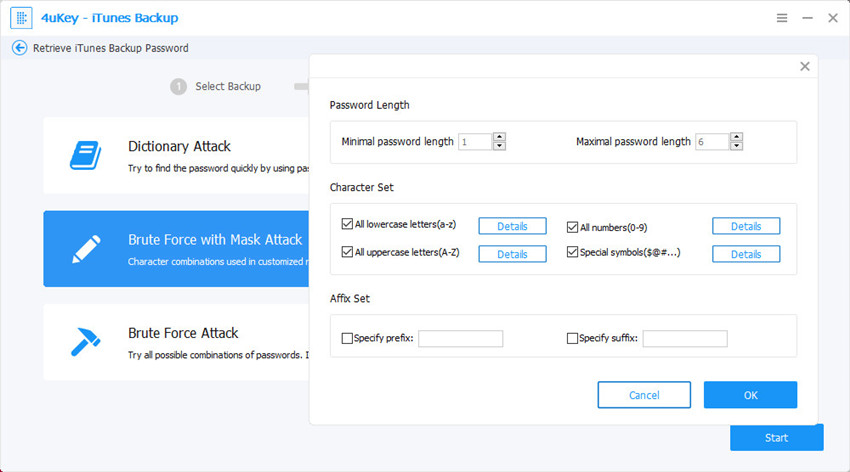
שלב 3. סיסמת הגיבוי שלך תובנה בסוף ותוצג בחלון מוקפץ.

כפי שצוין לעיל, יהיה אסוןכאשר iTunes מבקשת סיסמה נכונה לביטול נעילת ה- iPhone לפני השחזור. עם זאת, ברגע שאנו משחזרים קוד סיסמא ב- iPhone, אין שום קושי להשתמש ב- iTunes לצורך שחזור. בפעם הבאה, כאשר iTunes לא הצליחה לשחזר את ה- iPhone מכיוון שהסיסמה לא הייתה נכונה, תדע לתקן אותה. אחרון חביב, זכור את קוד הסיסמה הזה ואל תאבד אותו יותר.








![[נפתר] סיסמת הגיבוי של iPhone שגויה](/images/iphone-backup/solved-iphone-backup-password-incorrect.jpg)
